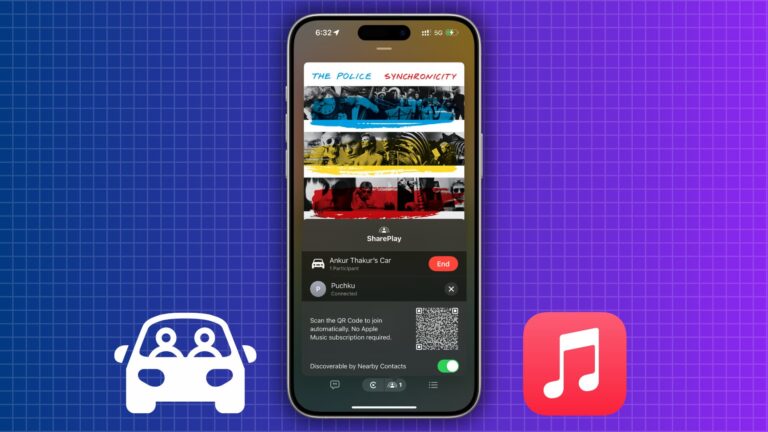Топ-9 советов, которые помогут предотвратить попадание определенных писем в спам
Получаете ли вы важные электронные письма от людей, компаний или отправителей в папку «Спам» или «Нежелательная почта», а не в основной почтовый ящик? В этом уроке мы поделимся некоторыми быстрыми решениями этой проблемы.
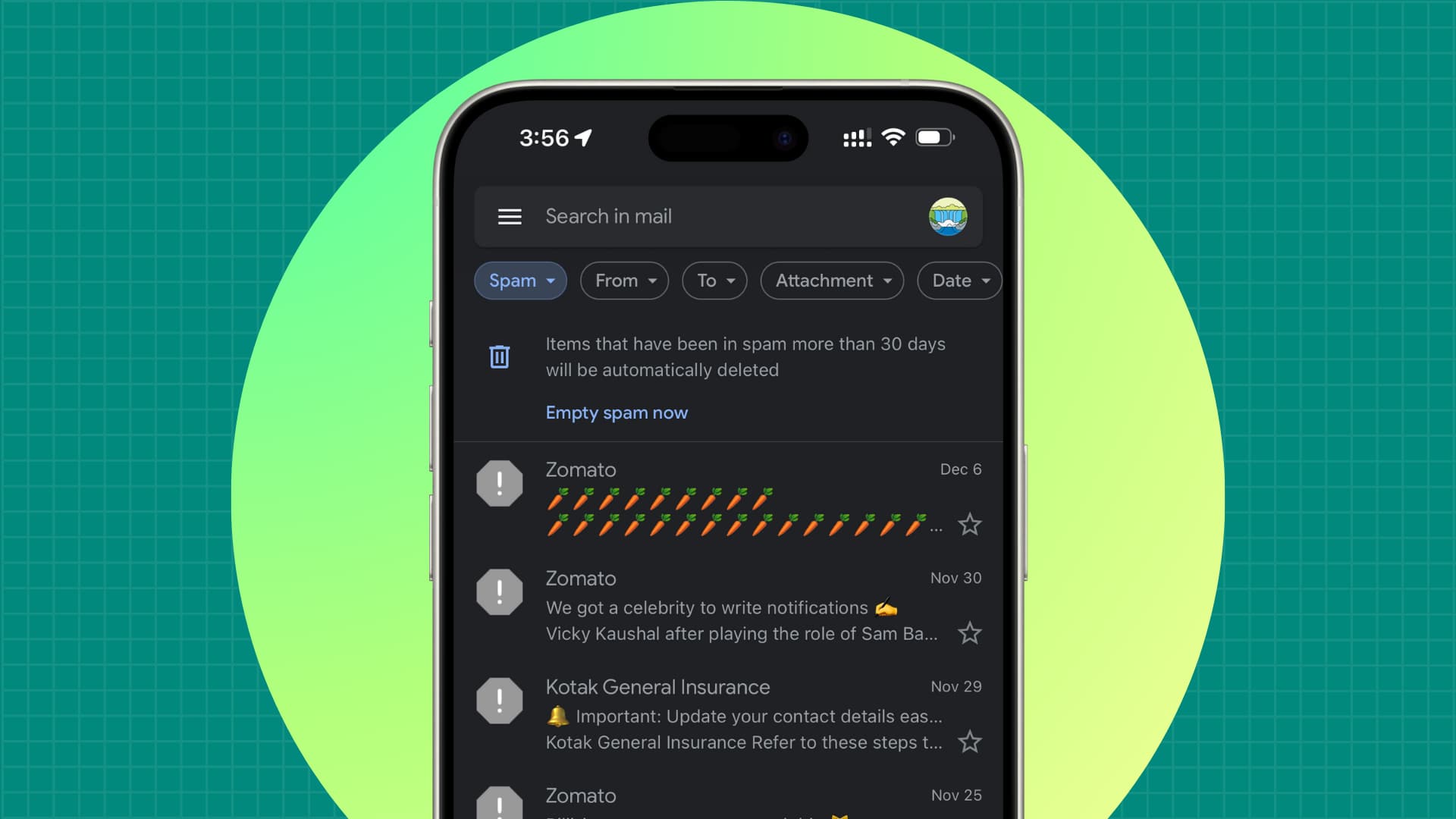
Хотя приведенные здесь решения в основном предназначены для Gmail, некоторые из них также помогут, если вы используете iCloud, Yahoo или другие почтовые клиенты в приложении Apple Mail.
Во-вторых, вам не обязательно следовать всем приведенным ниже советам. Всего один или несколько из них сделают свое дело и предотвратят попадание полезных писем в спам.
Связанный: Как лучше управлять уведомлениями приложений Gmail на iPhone
Переместите спам-сообщение в основной почтовый ящик.
Зайдите в раздел «Спам» на сайт Gmail и откройте электронное письмо отправителя, чьи письма вы больше не хотите попадать в папку «Спам». Нажмите значок «Переместить в» и выберите «Входящие».
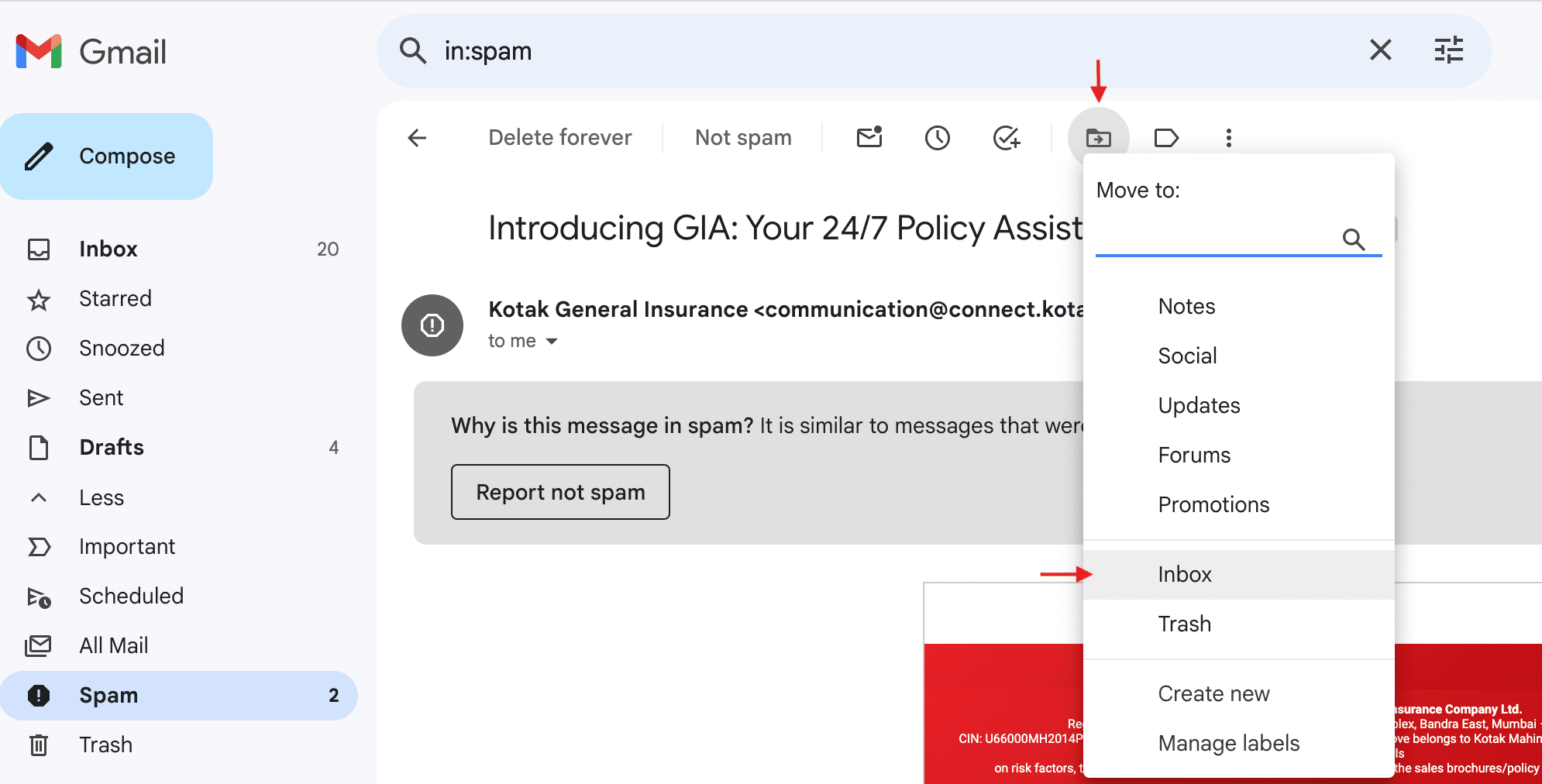
Если это заблокированный отправитель электронной почты, вы можете использовать кнопку «Переместить во входящие».
Удалите ярлык спама из этого разговора
Откройте спам-письмо на веб-сайте Gmail и нажмите маленький крестик рядом с меткой «Спам», чтобы удалить его из этого разговора.
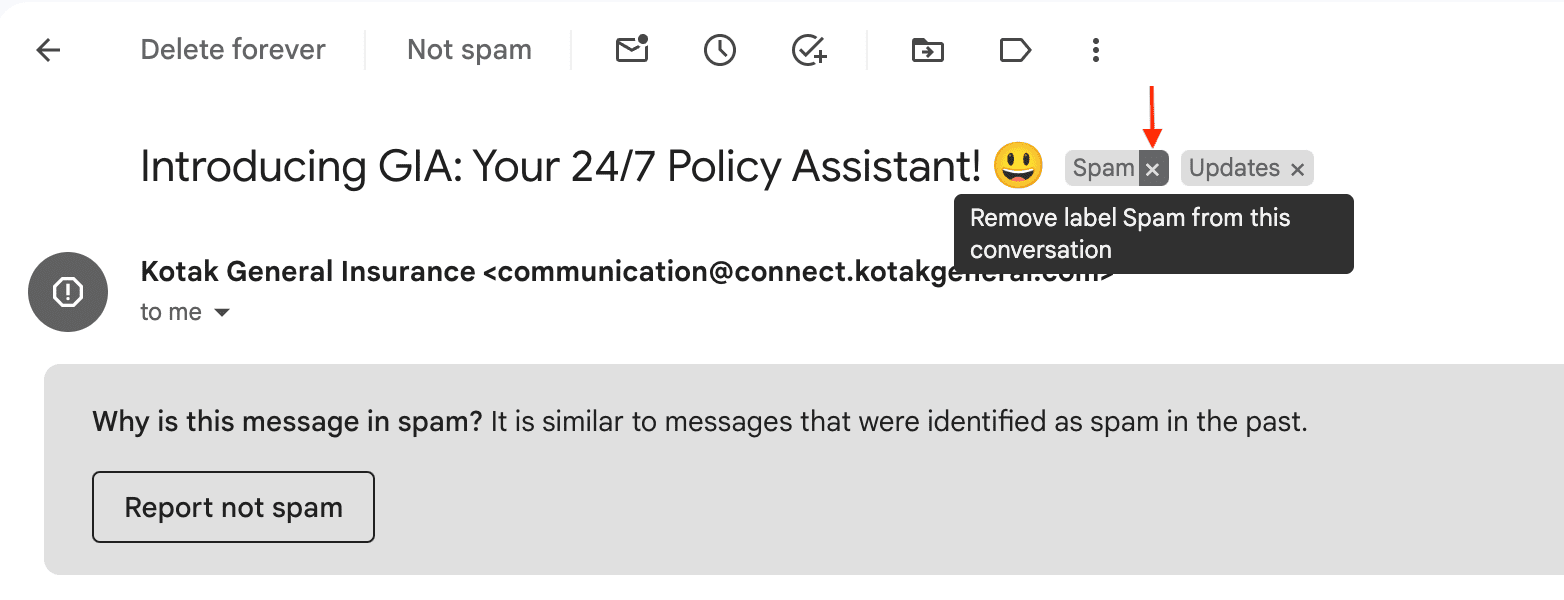
Сообщить об отсутствии спама
Google автоматически классифицирует электронные письма от ненадежных или заспамленных доменов или отправителей как спам. Но это может привести к ошибкам.
Если вы считаете, что произошла ошибка, откройте это письмо на веб-сайте Gmail или в мобильном приложении и нажмите «Сообщить об отсутствии спама», что должно помочь будущим письмам от этого отправителя попадать в ваш основной почтовый ящик.
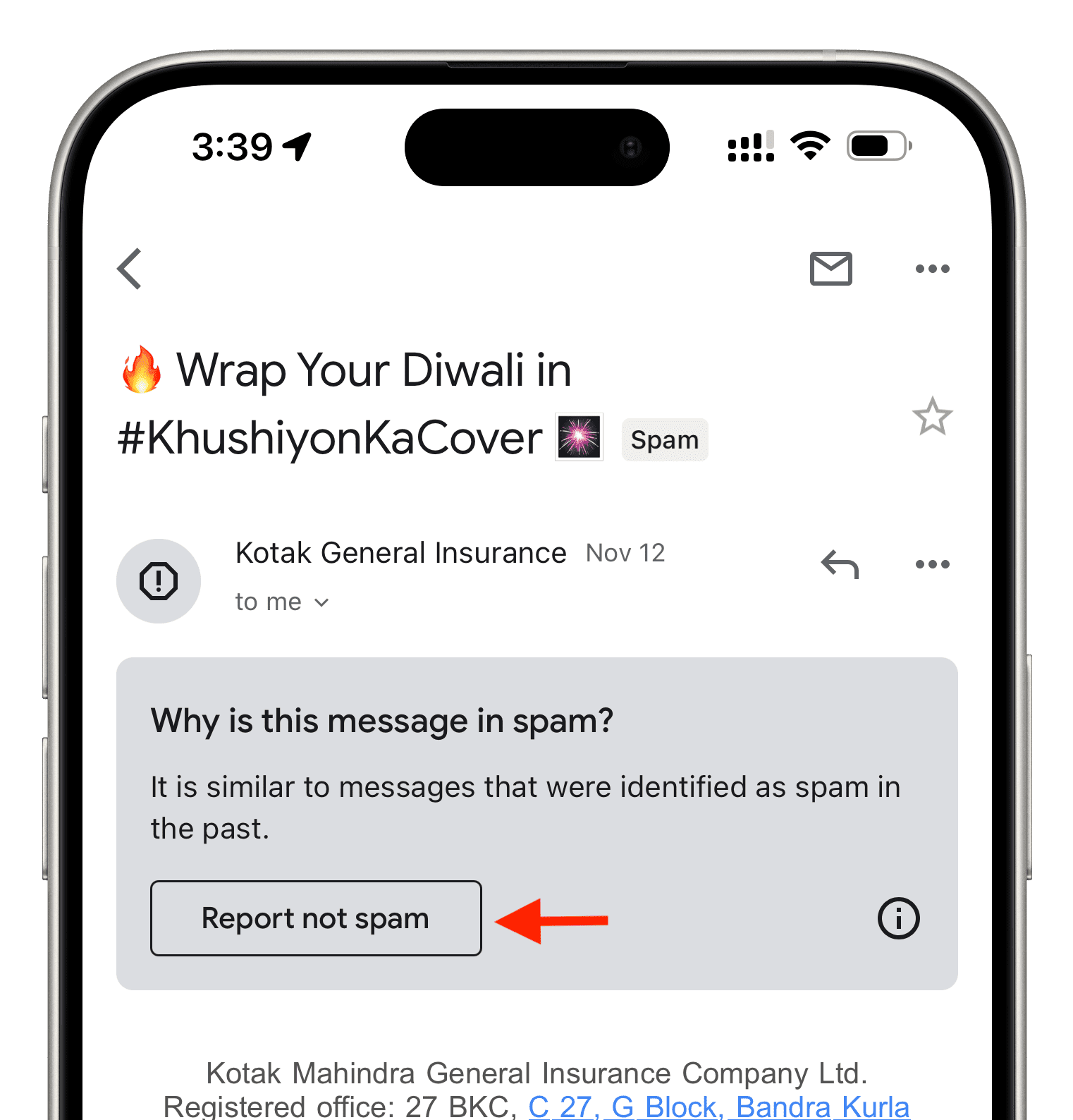
Ответ на электронное письмо
Еще один полезный совет, позволяющий гарантировать, что электронные письма не попадут в папку «Спам», — отвечайте на них. Но учтите, что это может помочь в случае реальных писем, которые Google или Apple ошибочно помечают как спам; это может быть или не быть полезно для noreply@domain.com электронные письма.
Разблокировать отправителя
В отличие от приложений чата, в которых заблокированный отправитель даже не может отправить вам сообщение, человек, которого вы заблокировали, все равно может отправлять вам электронные письма, но они отправляются прямо в папку «Спам».
Несколько раз случалось, что я блокировал рекламные письма от своего банка, приложений по доставке еды и т. д. только для того, чтобы большая часть их будущих писем попадала в папку со спамом.
Итак, если вы передумали и больше не хотите, чтобы электронные письма от заблокированных людей или доменов попадали в спам, разблокируйте их, используя один из этих методов. Вы также можете найти заблокированное письмо в разделе «Спам» и нажать «Разблокировать отправителя».
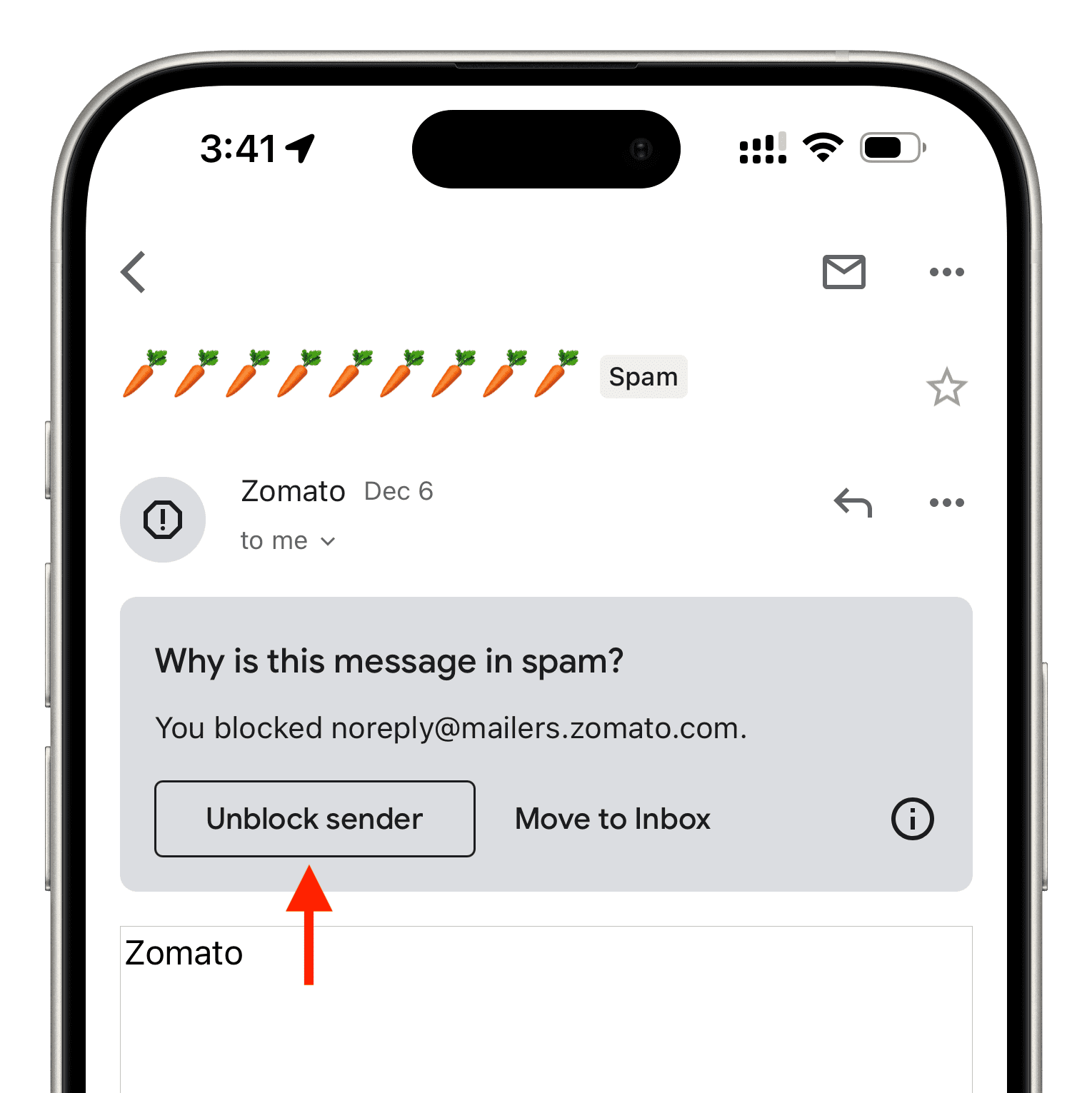
Создайте правило, которое не позволит электронным письмам отправителя попасть в спам.
Если приведенные выше советы не подходят вам или конкретным отправителям, вы можете открыть это спам-письмо и создать правило, которое будет просить Gmail не помечать электронные письма от этого отправителя как спам.
1) Откройте спам-письмо на своем компьютере.
2) Нажмите значок с тремя точками и выберите «Фильтровать подобные сообщения».
![]()
3) Нажмите Создать фильтр.
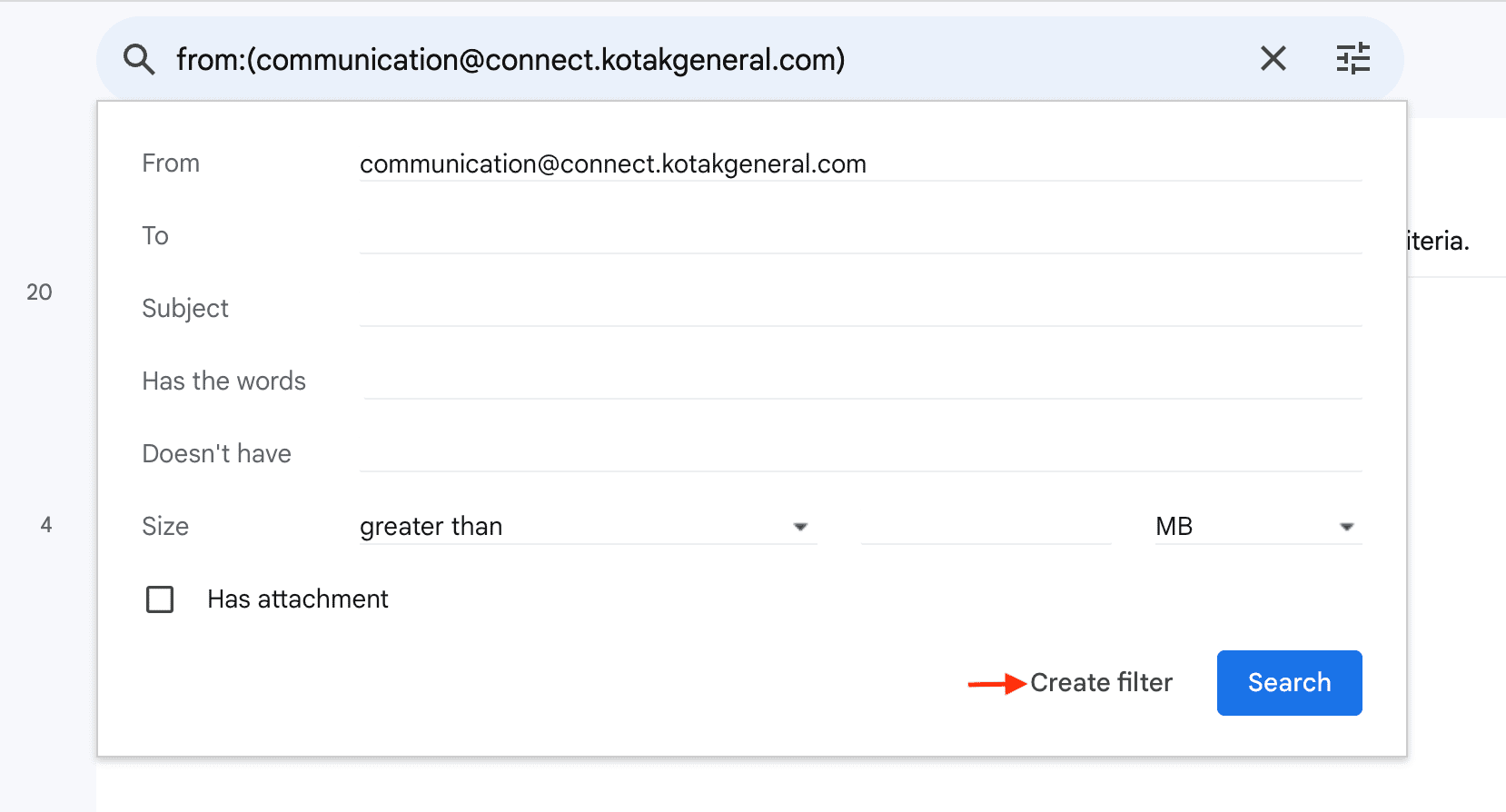
4) Установите флажок «Никогда не отправлять в спам» и нажмите «Создать фильтр». После этого письма, отправленные от этого отправителя, не должны попасть в спам.
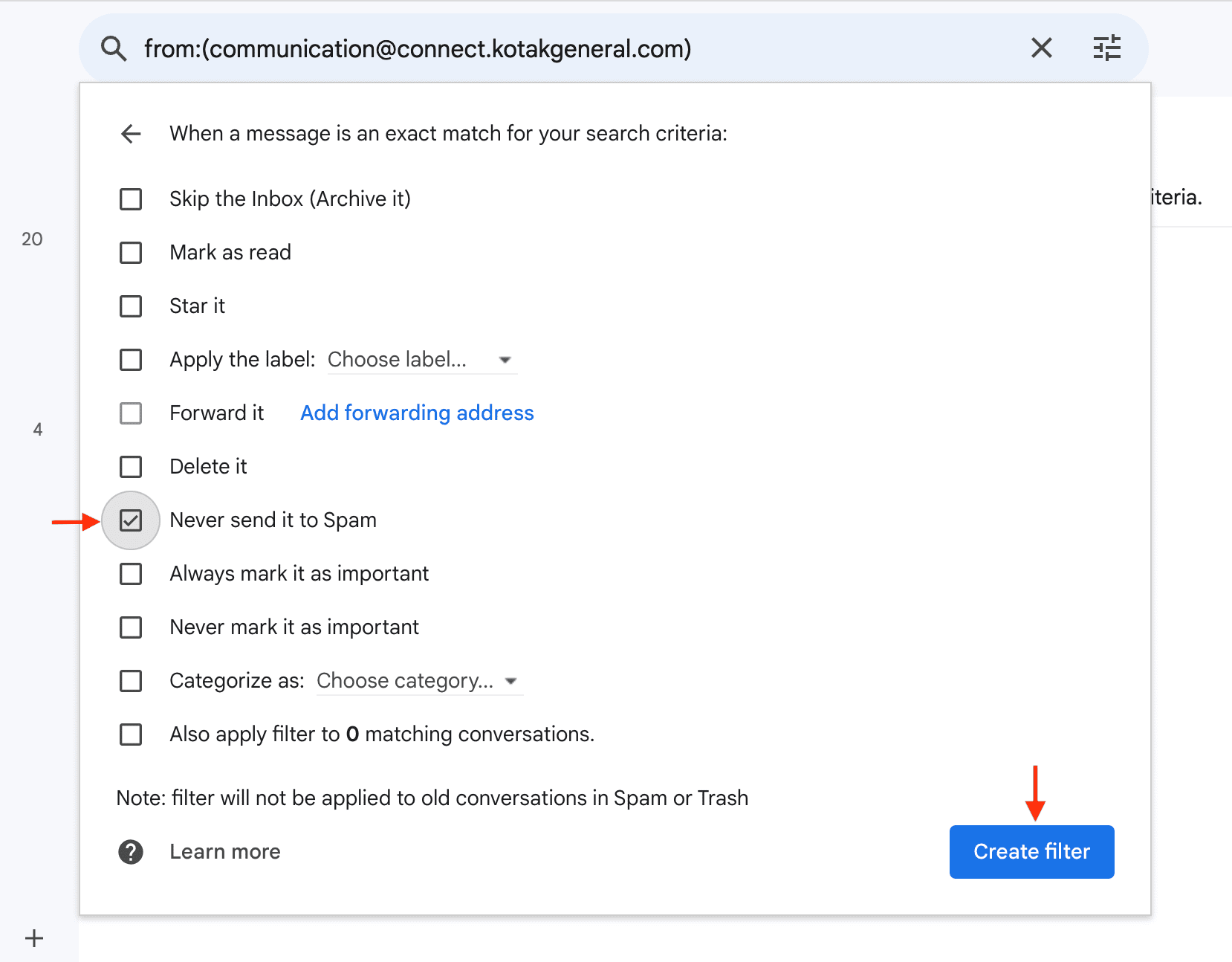
Обратите внимание, что крупные компании используют несколько доменов, но фильтр будет эффективен только для того, для которого вы его установили. Например, ваш банк может использовать электронные письма типа Offer@bankname.com, communication@en.bankname.com, Discounts@general.bankname.com, и более. Возможно, вам придется установить отдельные фильтры для всего этого.
Проверьте и уменьшите количество фильтров Gmail
Gmail позволяет устанавливать фильтры на основе нескольких параметров. Хотя не существует программы для отправки электронного письма непосредственно в спам, есть некоторые, из-за которых электронные письма могут не появляться в вашем основном почтовом ящике.
Например, у меня есть фильтр, согласно которому, если в электронном письме есть слово «предложения», оно не отображается во входящих и заархивировано.
Если у вас есть что-то подобное, это может привести к тому, что в вашем основном почтовом ящике пропадут электронные письма. Чтобы решить эту проблему:
1) Посетите веб-сайт Gmail и щелкните значок шестеренки в правом верхнем углу, а затем выберите «Просмотреть все настройки».
2) Перейдите в раздел «Фильтры и заблокированные адреса».
3) Отсюда отредактируйте существующее правило и настройте его или удалите.
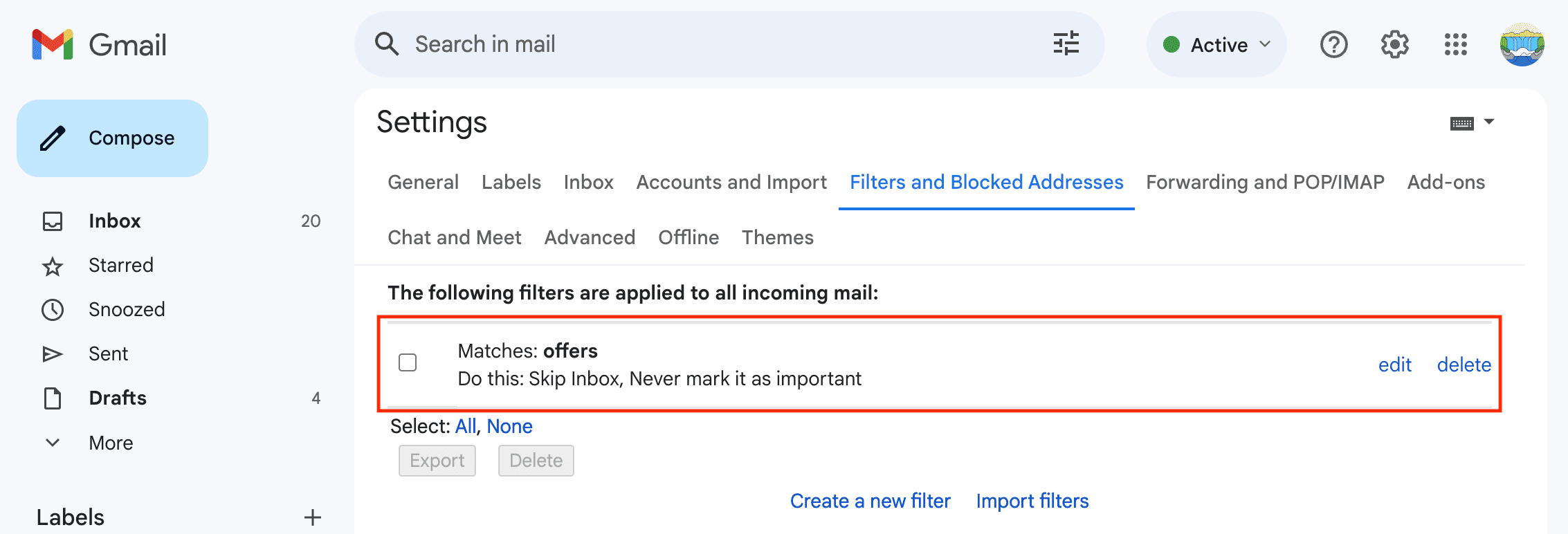
Добавьте адрес электронной почты в список контактов
Наконец, если ничего не помогает, добавьте адрес электронной почты получателя в свои контакты. В Gmail вы можете скопировать адрес электронной почты отправителя и сохранить его в Google Контакты.
Если вы используете приложение Apple Mail, просто коснитесь имени отправителя, а затем его адреса электронной почты и нажмите «Создать новый контакт», чтобы сохранить его.
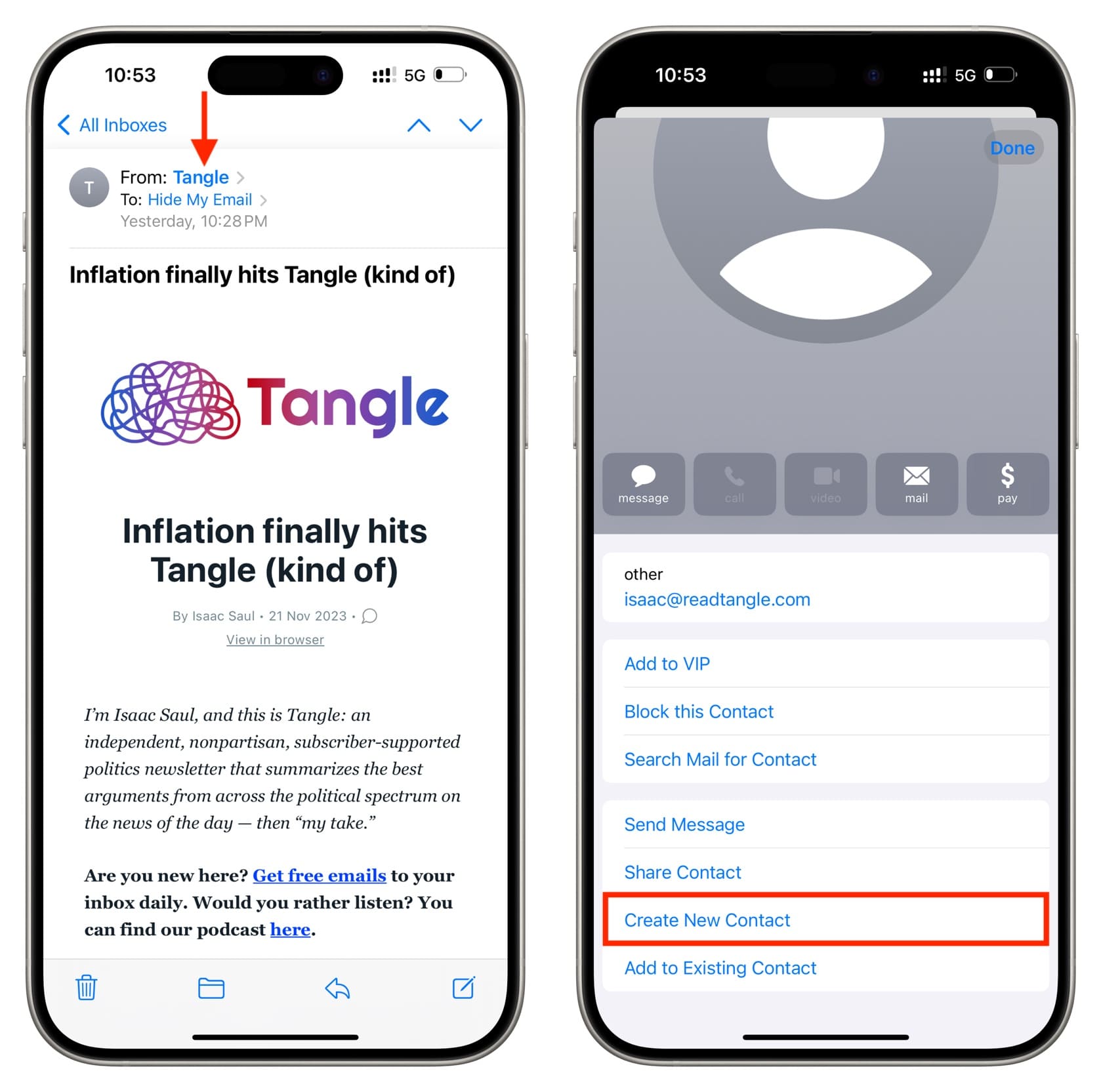
По теме: Как получить одноразовый или одноразовый почтовый ящик на iPhone, Mac и других устройствах.